Ikonok a Windows 10 mappa
A fejlesztők a Windows 10 hozzáadjuk az új operációs rendszer képes telepíteni tetszőleges mappába ikonok az asztalon, és más alkalmazásokat. Az a tény, hogy tárolja miniatűrök ikonok és hogyan kell telepíteni őket, tanulhat a témában.
Hogyan változtassuk ikonok a Windows 10?
Hogy megváltoztassa a mappa ikonokat a Windows 10 vagy más asztali elemeket, akkor a következőket kell tennie:
- Hit "Start", "Settings" és válassza ki a "Személyre szabás".
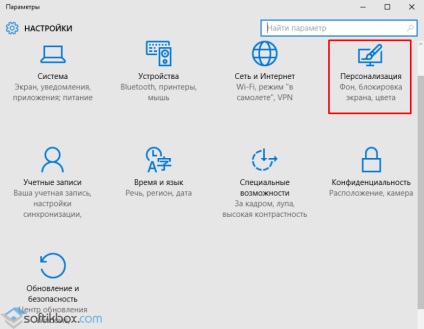
- A bal oldali menüből válassza ki a szakasz „Témák”, és akkor nyomja meg a „Desktop Icon Beállítások” linkre.
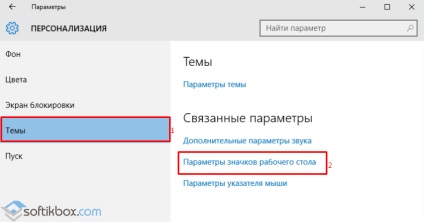
- Egy új ablak nyílik meg. Ki kell választani a kívánt tételt változtatni, és kattintson a „Change ...”.
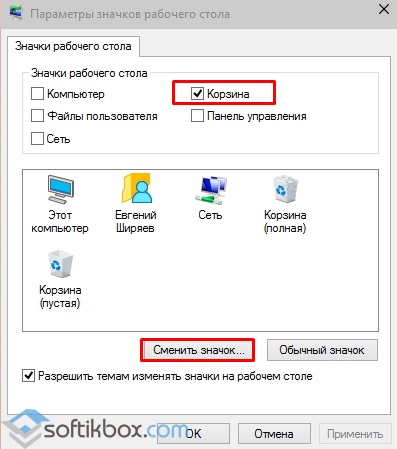
- Ezután kattintson a „Tallózás”, és adja meg az utat a képet, hogy a telepíteni kívánt. A kép legyen .ico formátumban.
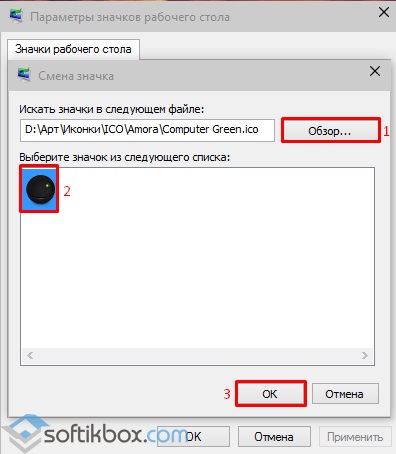
- Miután kiválasztotta a képet, és nyomja meg az „OK” gombot, a mappa ikonra a Windows 10 módosításra kerül.
Szintén változás mappa ikonokat az OS Win 10, akkor a tulajdonságok minden mappát. Ehhez hajtsa végre a következő:
- Kattintson a jobb gombbal a mappára, és válassza ki a „Tulajdonságok”.
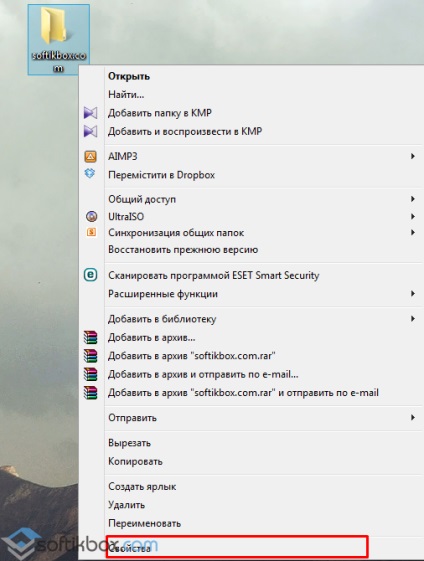
- Egy új ablak nyílik meg. Azt viszont, hogy a lap „Beállítások”, majd kattintson a „Change Icon”.
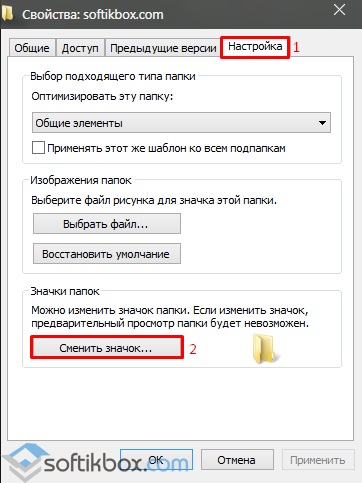
- Kiválasztása a megfelelő ikonra, és kattintson az „OK” gombot.
- Ugyanígy meg lehet változtatni a szoftver és alkalmazás ikonok.
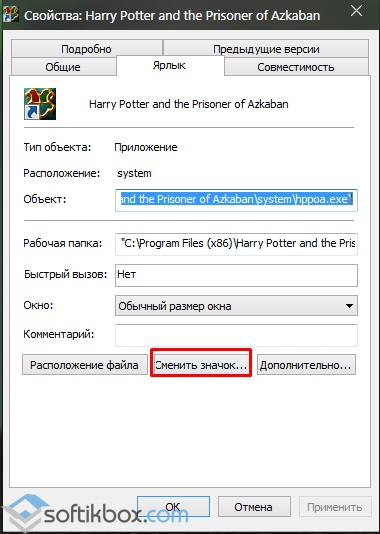
Feltölteni egy új ikon, érdemes letölteni az internetről, és helyezzük egy rendszer mappa Rendszer 32. Az újraindítás után a számítógép, akkor kell felvenni a listára. Vagy akkor hozzá kell adni manuálisan a keresést.
Ajánlott letöltés:
Próbálja meg különböző számítógépes szakemberek tudják: „Lehetséges a Windows 7 vagy a Windows 10, hogy a mappa ikonokat fest a Windows XP, azaz négyzet, ábrázoló egy mappa tartalmát ..?” Vagy nem feltenni a kérdést, de a felelős szörnyű, és senki nem válaszolt konkrétan - lehetséges, vagy nem? Ezért a második kérdésre nem kérdezik: „Hogyan csináljam?” Nem akarom, hogy a mappa ikon formájában egy félig nyitott könyv, vagy valami alaktalan, kör vagy egyéb lehetőségeket. Azt kell, hogy a mappa meg pontosan, mint a Windows XP. Ha tudja, mondja meg, kérem.